Souhaitez-vous acheter et / ou louer des films à partir de l’application Apple TV pour les regarder n’importe où, mais vous ne savez pas par où commencer? Lisez la suite pour découvrir, étape par étape, comment acheter ou louer des films sur Apple TV sur des différents appareils compatibles.
Acheter ou louer des films depuis l’application Apple TV
Apple TV est l’application Apple qui vous permet de regarder la télévision en direct, des films et du contenu. En plus de la possibilité de vous abonner à Apple TV + (découvrez le coût de l’abonnement à Apple TV + ici), pour avoir accès à un catalogue plein de contenu original, Apple TV vous permet également d’acheter et / ou de louer du contenu, en ne payant que ce que vous voyez.
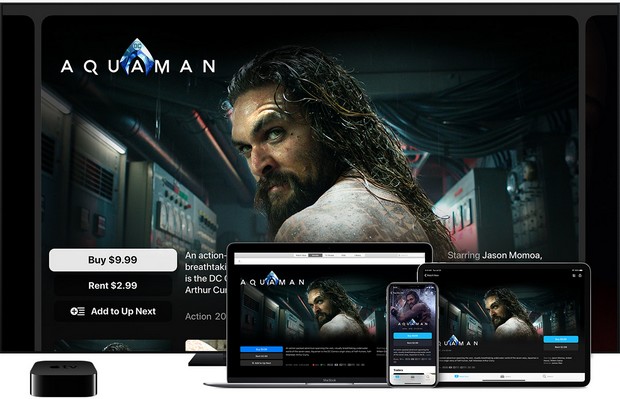
Pour acheter un titre via l’application, vous devez disposer d’un identifiant Apple, qui est le mot de passe et l’adresse e-mail que vous utilisez pour vous connecter à tous les services Apple (il est important de toujours utiliser le même ID). Si vous n’en avez pas encore, voici comment enregistrer un identifiant Apple facilement et gratuitement :
- Vous pouvez en créer un lors de la configuration d’un nouvel appareil Apple,
- Vous pouvez en créer un via l’AppStore sur votre appareil.
Si vous souhaitez utiliser cette deuxième option:
- Entrez dans l’application AppStore
- Sélectionnez l’icône avec votre photo de profil
- Cliquez sur Créer un nouvel identifiant Apple.
Une fois toutes les données requises saisies, l’adresse e-mail utilisée lors de l’inscription fonctionnera comme un identifiant Apple.
Vous pouvez également créer un identifiant Apple à partir de Mac via l’AppStore, à partir d’un PC Windows via iTunes, ou à partir du Web (accédez à www.appleid.apple.com, cliquez en haut à droite sur Créer votre identifiant Apple et entrez les données requises). Maintenant que vous savez comment demander votre identifiant Apple, nécessaire pour pouvoir acheter et / où louer les titres qui vous intéressent, voyons en détail comment acheter et louer des films à partir de l’application Apple TV.
Vous pouvez regarder du contenu acheté et / ou loué sur n’importe quel appareil sur lequel Apple TV est installé, en vous connectant avec votre identifiant Apple .
Comment acheter ou louer des films depuis l’application Apple TV sur iPhone, iPod Touch ou iPad

Pour acheter et / ou louer un film sur Apple TV, en plus d’être en possession d’un identifiant Apple, il est évidemment nécessaire d’avoir installé l’application et d’être en possession d’un mode de paiement valide (lié à votre identifiant Apple ). Si vous avez toutes les exigences requises et êtes donc prêt à procéder à l’achat, voici comment le faire à partir de votre appareil mobile avec le système d’exploitation iOS :
- Ouvrez l’application sur votre appareil mobile,
- Recherchez parmi les titres disponibles, en vous aidant également avec la barre de recherche ,
- Sélectionnez le titre de votre intérêt,
- Choisissez entre les deux options disponibles, acheter ou louer , à côté desquelles vous trouverez les prix relatifs,
- Sélectionnez votre choix.
Vous pouvez décider de reproduire immédiatement le titre acheté et / ou loué en sélectionnant l’icône de lecture ou en le téléchargeant sur votre appareil. Tous les films loués et / ou téléchargés seront disponibles dans votre bibliothèque.
Depuis Mac
Pour acheter et / ou louer un titre sur Mac, les mêmes exigences sont requises car vous devez effectuer l’action à partir d’un appareil mobile. Une fois que vous avez vérifié que vous disposez d’un identifiant Apple , d’un mode de paiement valide connecté et de l’application sur votre Mac, voici les étapes à suivre pour acheter ou louer le titre de votre intérêt:
- Ouvrez l’application sur votre Mac,
- Sélectionnez l’élément maintenant regardez en haut à gauche ou utilisez la barre de recherche en haut à droite pour taper le titre que vous souhaitez rechercher sur Apple TV,
- Cliquez sur le titre de votre intérêt,
- Choisissez entre les deux options disponibles, acheter ou louer , à côté desquelles le prix relatif est marqué.
En ce qui concerne les appareils mobiles, vous pouvez choisir de lire le contenu immédiatement, en cliquant sur Play, ou de le télécharger sur votre Mac. De plus, même dans ce cas, les titres achetés et loués seront conservés dans la bibliothèque.
Acheter ou louer des films sur Apple TV depuis Smart TV
Vous pouvez également acheter ou louer un titre à partir de votre Smart TV. L’application est intégrée à l’ Apple TV et est également disponible pour les Smart TV et les appareils compatibles.
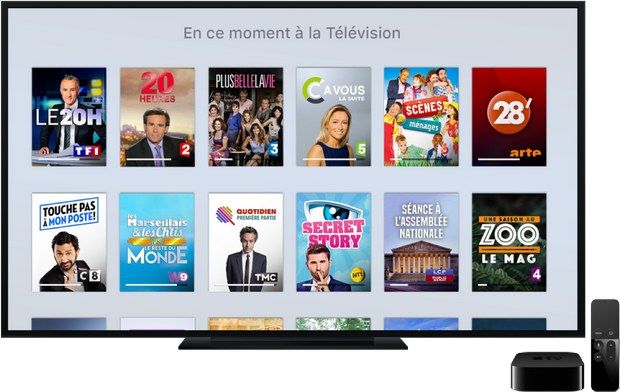
Voici les étapes à suivre pour louer et / ou acheter un film sur Smart TV:
- Ouvrez l’application sur votre Smart TV,
- Sélectionnez l’article à regarder maintenant ou utilisez la barre de recherche si vous souhaitez trouver un titre spécifique,
- Cliquez sur le titre que vous souhaitez acheter ou louer,
- Choisissez entre les deux options disponibles, acheter ou louer, à côté desquelles vous trouverez le prix relatif,
- Appuyez sur play.
Contrairement aux appareils mobiles et Mac, les titres ne peuvent pas être téléchargés sur des Smart TV ou des appareils compatibles. Cependant, tous les achats et locations effectués seront toujours conservés dans la bibliothèque.
Louer des films sur l’app Apple TV depuis votre PC
Il est possible d’acheter et / ou de louer des films à partir de l’application Apple TV également sur PC, via l’application iTunes. Lisez la suite pour découvrir toutes les étapes à suivre:
- Ouvrez iTunes sur votre ordinateur,
- Sélectionnez l’élément Films ou programmes TV ou utilisez la barre de recherche pour saisir le titre de votre intérêt,
- Sélectionnez le contenu que vous souhaitez louer ou acheter,
- Choisissez entre les deux options disponibles, louer ou acheter , à côté desquelles le prix relatif est visible,
- Appuyez sur lecture pour lire le contenu ou le télécharger sur votre ordinateur.
Encore une fois, tous les titres achetés se trouvent dans la bibliothèque.
Avec Apple TV, vous pouvez également acheter des émissions de télévision. Dans toutes les procédures illustrées pour l’achat et la location des titres, il est possible de choisir d’acheter un seul épisode ou des saisons entières ou des abonnements saisonniers, en choisissant l’option appropriée en bas de la page de titre que vous avez choisie, au moment de l’achat.






